MusicBee, el más completo reproductor de música y editor de etiquetas para la computadora
Actualizado: 17 de noviembre del 2022
Por: Norfi Carrodeguas
Por: Norfi Carrodeguas
Escuchar canciones desde la computadora o la radio y de forma automática agregarles información del título, artista, fecha, caratula y las letras o lyrics, sin ninguna acción, además de cargar fotos, la biografía y otras funcionalidades.

Comparto en este artículo mi experiencia, después de usar MusicBee como reproductor o player de música en la computadora y además como una excelente herramienta para descargar y agregar automáticamente las etiquetas (tags) en los archivos de audio, así como las portadas de los álbumes y la letra de cada canción, para posteriormente copiarlas al móvil.
A diferencias de otros reproductores y editores de etiquetas, que comparto en otro artículo, MusicBee hace todas las tareas que se mencionan de forma inmejorable, sin tener que usar ninguna otra aplicación.
MusicBee, un completo reproductor de audio
MusicBee es un excelente reproductor de música gratis, para los que aun la escuchamos desde la computadora.No obstante no se limita a eso, es un reproductor Multitarea o una especie de "Todo en uno".
Además de reproducir la música en el equipo y desde estaciones de radio de internet, permite realizar tareas auxiliares que normalmente requiere de otras aplicaciones.
Explico solo algunas de sus funcionalidades, para animarte a usarlo.
Información de las canciones, etiquetado y descarga de caratulas, fotos y letras con MusicBee
Al reproducir la música, si en ese momento estamos conectados a internet, MusicBee busca información de las pistas (incluso sin identificar) y agrega las etiquetas que faltan al archivo original, como el título, artista, álbum y fecha, desde MusicBrainz y freeDB.Estos datos se agregan al ID3 del archivo de audio original.
Es decir nos evita tener que usar un editor de etiquetas.
La forma en que se agregan estos datos se puede modificar y personalizar en las Preferencias (Control + O) -> Etiquetas (1) y Etiquetas (2).
Además MusicBee descarga y agrega la portada del álbum correspondiente y muestra otras fotos relacionadas de los artistas, al reproducir la canción.
Las caratulas se descargan desde fanart.com, iTunes y Google.
También muestra una corta biografía del artista.
Por ultimo descarga las letras o lyrics y las impregna en el archivo de audio.
Las letras se descargan desde varias fuentes, entre ellas: LyricWiki, MetroLyrics y otras, pero recomiendo agregar el plugin Lyrics Reloaded desde la página de addons del servicio (encuentra letras en múltiples sitios).
Todo lo anterior se hace de forma automática en la medida que vamos escuchando la música.
Los archivos de audio modificados y enriquecidos, posteriormente se pueden copiar a otra computadora o al móvil.
Comprobar o editar manualmente las etiquetas
Para comprobar o editar las etiquetas y toda la información agregada a una canción haz lo siguiente:En el panel "Ahora suena" da un clic derecho encima de la pista y en el menú selecciona: "Editar (Shift + Enter)".
Etiquetas agregadas a una canción por MusicBee
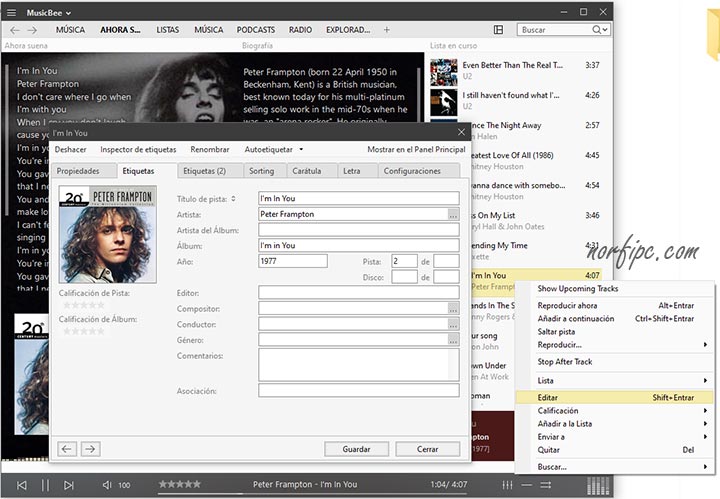
Escuchar música con MusicBee
MusicBee es un reproductor de música completamente configurable y personalizable.Ofrece distintas opciones de visualización:
- Reproductor principal (con todas las funcionalidades)
- Reproductor compacto (solo foto artista y controles)
- Modo de cine (para mostrar reproductor en otra pantalla)
- Mini reproductor (solo caratula del álbum y controles).
Los que se decidan por uno de los modos, pueden asignarle una combinación de teclas para activarlo o desactivarlo rápidamente.- Reproductor compacto (solo foto artista y controles)
- Modo de cine (para mostrar reproductor en otra pantalla)
- Mini reproductor (solo caratula del álbum y controles).
Ventana de MusicBee en el modo normal.
De fondo una foto del artista, a la derecha la biografía y en la esquina inferior izquierda la caratula del disco. A la izquierda la letra de la canción.
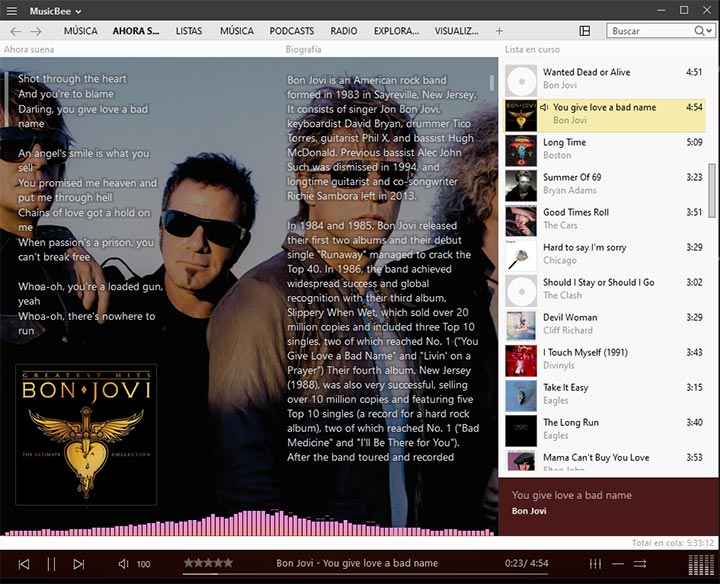
MusicBee en el modo Mini reproductor sobre la Barra de tareas de Windows.

La aplicación reproduce música archivada en el equipo, la cual se agrega a su Biblioteca y además nos permite escuchar audiolibros, podcasts y música desde la radio de internet.
Configurar y personalizar MusicBee
El programa posee distintos paneles que se pueden activar o desactivar, agregarle elementos, así como situarlos en distintos lugares.Como otros reproductores admite una gran cantidad de plugins para agregar distintas funcionalidades.
Tareas auxiliares con MusicBee
MusicBee facilita realizar otras tareas, entre ellas las siguientes:
- Conversión entre diferentes formatos de audio (MP3, AAC, OGG).
- Extraer música de un CD (rippear).
- Transferir música a dispositivos móviles (Android) mediante Wifi.
- Extraer música de un CD (rippear).
- Transferir música a dispositivos móviles (Android) mediante Wifi.
Escuchar radio y guardar canciones con MusicBee
MusicBee además de reproducir la música almacenada en la computadora, permite escuchar estaciones de radio de internet.De la música que se escucha en estas estaciones, también se muestra información, en este caso temporal como fotos, letras y biografía del artista.
Además podemos agregar la opción de descargar las canciones para escucharlas más tarde sin conexión a internet.
Agregar estaciones de radio
Para agregar una estación de radio a MusicBee haz lo siguiente:
1- En la barra superior presiona + para agregar un nuevo panel.
2- En la barra izquierda escoge: "Radio".
3- Selecciona uno de los formatos, el más popular es SHOUTcast, con miles de estaciones.
4- Presiona una de las categorías y selecciona la estación de tu gusto.
5- Finalmente presiona "Añadir a la Biblioteca".
Con este método es necesario seleccionar las estaciones de una lista, las que son bastantes.2- En la barra izquierda escoge: "Radio".
3- Selecciona uno de los formatos, el más popular es SHOUTcast, con miles de estaciones.
4- Presiona una de las categorías y selecciona la estación de tu gusto.
5- Finalmente presiona "Añadir a la Biblioteca".
Otra opción es agregar directamente la dirección del stream de audio de una estación que conocemos.
Para eso da un clic en el título del panel Radio, en el panel de la derecha un clic derecho en la opción Radio y en el menú selecciona Nueva estación.
En el cuadro que se abre agrega la dirección URL y el nombre de la estación.
Agregar la URL del stream de una estación de radio a MusicBee.
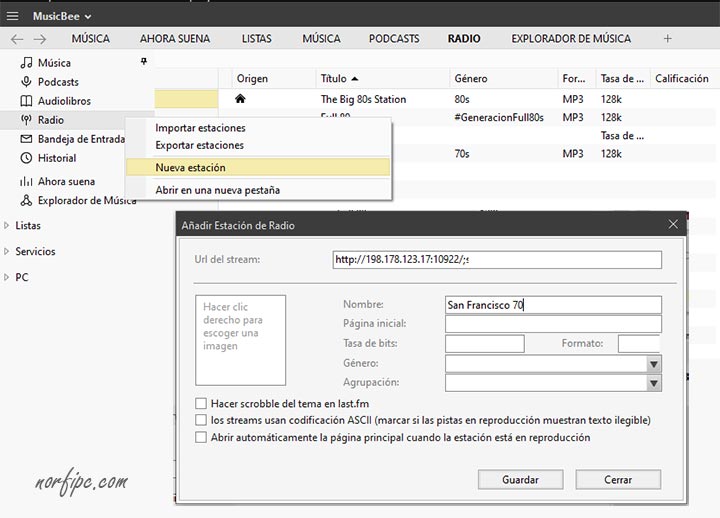
Lee como Obtener la dirección URL del archivo de audio de una estación de radio
Guardar y descargar canciones de la radio con MusicBee
Los que no contamos con internet a full nos será de mucha utilidad guardar canciones que escuchamos en la radio.Todavía esta útil funcionalidad no está integrada con el programa.
Para aprovecharla es necesario descargar adicionalmente e instalar la aplicación gratis Streamripper.
Después de hacerlo haz lo siguiente.
1- Abre en las Preferencias –> Herramientas.
2- Agrega Streamripper como una aplicación externa enlazada al programa.
Para eso en Nombre introduce: "Streamripper"
En Ruta de la aplicación introduce la necesaria.
En Parámetros introduce:
"<URL>" -z -t -u FreeAmp/2.x -d E:\Streams
Sustituye si es necesario E:\Streams, por la ruta en tu equipo donde se guardarán las canciones.
3- Finalmente presiona "Guardar".
Agregar la herramienta Streamripper a MusiBee2- Agrega Streamripper como una aplicación externa enlazada al programa.
Para eso en Nombre introduce: "Streamripper"
En Ruta de la aplicación introduce la necesaria.
En Parámetros introduce:
"<URL>" -z -t -u FreeAmp/2.x -d E:\Streams
Sustituye si es necesario E:\Streams, por la ruta en tu equipo donde se guardarán las canciones.
3- Finalmente presiona "Guardar".

Para guardar las canciones que se están reproduciendo en una estación de radio, haz lo siguiente:
En el panel Ahora suena, da un clic derecho en el nombre de la estación y en el menú selecciona "Enviar a -> Streamripper"
Inmediatamente se abrirá la ventana del Símbolo del sistema mostrando información de la tarea en proceso.
Guardar canciones de una estación de radio con MusicBee.

Minimízala y espera que concluya la reproducción.
La canción o canciones, son recortadas, renombradas y guardadas en formato MP3, en el interior de la carpeta especificada.
Después de comprobar que funciona, si vamos a usar regularmente esta opción, podemos asignarle una combinación de teclas a esta tarea
Streamripper se puede descargar gratis desde: http://streamripper.sourceforge.net/
En otro artículo comparto más información sobre cómo Varias formas de guardar canciones desde una radio con Streamripper
Copiar al iPhone canciones etiquetadas con MusicBee
Después de haber etiquetado correctamente nuestras canciones favoritas en la computadora con MusicBee, podemos transferirlas al iPhone o iPad de dos formas, siempre mediante iTunes.1- Agregando las carpetas de la música a la Biblioteca de iTunes.
2- Guardando un archivo XML con los datos e importándolo en iTunes.
Este último es el método más fácil y rápido, además asegura que cualquier cambio hecho con MusicBee se refleje automáticamente en la Biblioteca de iTunes.
Para eso haz lo siguiente:
- En MusicBee abre Preferencias -> Biblioteca.
- Marca la casilla: "Guardar una copia de las etiquetas de la Biblioteca como archivo XML de iTunes".
Guardar archivo XML con MusicBee para importar la Biblioteca en iTunes.

- Presiona Aplicar, Guardar y cierra el programa.
- Accede a la carpeta de la aplicación en Música –> MusicBee y busca un archivo llamado: "iTunes Music Library.xml".
- Inicia iTunes y en el menú Archivo -> Biblioteca selecciona: "Importar lista de reproducción".
- Explora hasta la ubicación del archivo guardado e impórtalo.
- Finalmente sincroniza el iPhone.
Lee más información sobre el uso de iTunes, para evitar que elimine archivos al copiar y transferir música:
Como copiar música y canciones al iPhone o iPad con iTunes- Marca la casilla: "Guardar una copia de las etiquetas de la Biblioteca como archivo XML de iTunes".
Guardar archivo XML con MusicBee para importar la Biblioteca en iTunes.

- Presiona Aplicar, Guardar y cierra el programa.
- Accede a la carpeta de la aplicación en Música –> MusicBee y busca un archivo llamado: "iTunes Music Library.xml".
- Inicia iTunes y en el menú Archivo -> Biblioteca selecciona: "Importar lista de reproducción".
- Explora hasta la ubicación del archivo guardado e impórtalo.
- Finalmente sincroniza el iPhone.
Copiar a un móvil con Android iPhone canciones etiquetadas con MusicBee
Con Android es mucho más fácil la tarea anterior.Entra a las Referencias -> Dispositivos, selecciona el móvil y presiona el botón "Configurar".
En dicho panel decide si copiar toda la música o listas de reproducción específicas.
Guarda los cambios y espera a que termine la sincronización.
Descargar MusicBee
MusicBee se puede descargar en formato de instalador, de una aplicación portable o instalarlo desde la tienda de Windows.Descargar MusicBee
Páginas relacionadas
✓ Mi radio, app móvil para escuchar música en internet
✓ Como agregar etiquetas o tags a mis canciones en MP3
✓ Como descargar o impregnar los lyrics o letras a mis canciones
✓ Estaciones y emisoras de radio de internet
✓ Como guardar y descargar canciones desde la radio de internet
✓ Como usar Winamp como reproductor de música para la computadora
✓ Como convertir música, canciones y archivos de audio a otros formatos
✓ Convertidor gratis de audio para MP3, MP4, WMA, AAC y OGG
✓ Como agregar etiquetas o tags a mis canciones en MP3
✓ Como descargar o impregnar los lyrics o letras a mis canciones
✓ Estaciones y emisoras de radio de internet
✓ Como guardar y descargar canciones desde la radio de internet
✓ Como usar Winamp como reproductor de música para la computadora
✓ Como convertir música, canciones y archivos de audio a otros formatos
✓ Convertidor gratis de audio para MP3, MP4, WMA, AAC y OGG
Comparta esta página
Facebook
Twitter